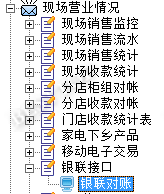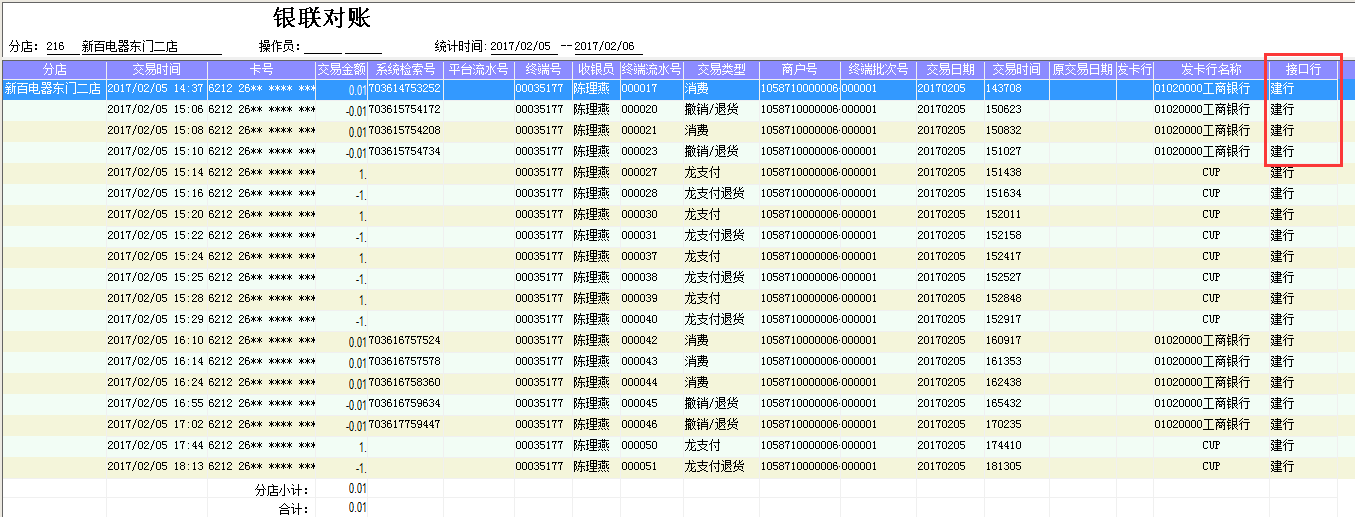建设银行银联MIS收款操作说明
贝图系统新增建行银联支付方式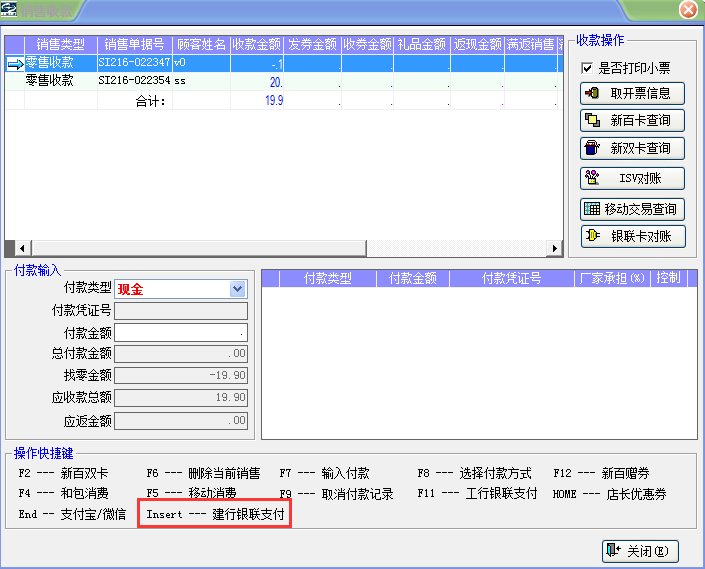
收款界面点击Insert进入建设银联消费主界面,如下图所示: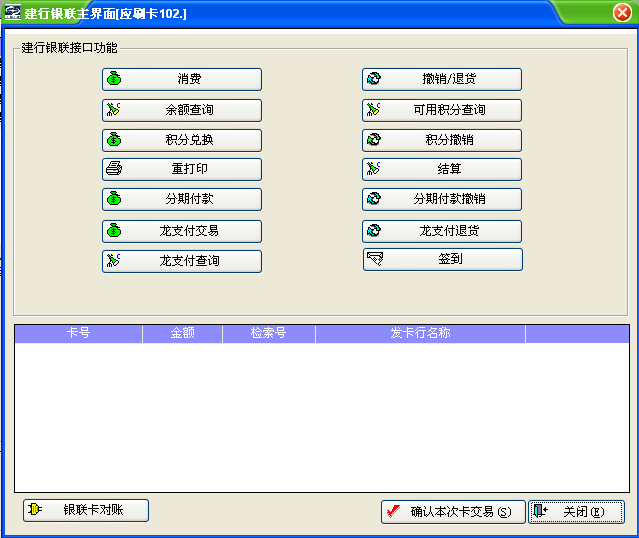
1、消费
步骤: (1)点击消费按钮:如图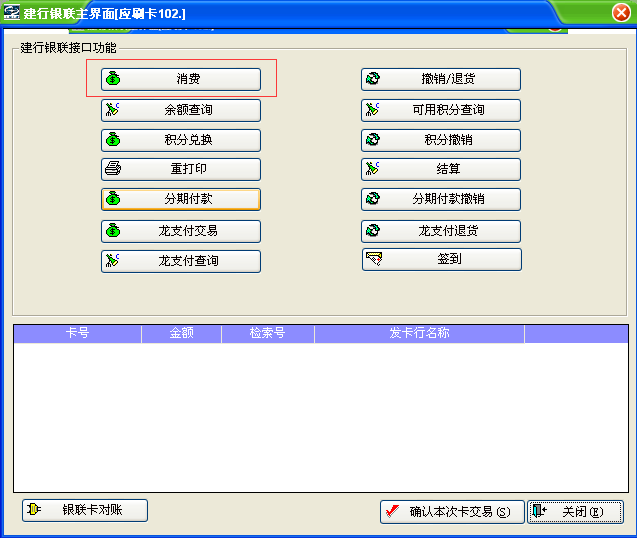
(2)进入到付款金额界面,在“本次付款”框内,手动输入所需消费的金额数,如图所示: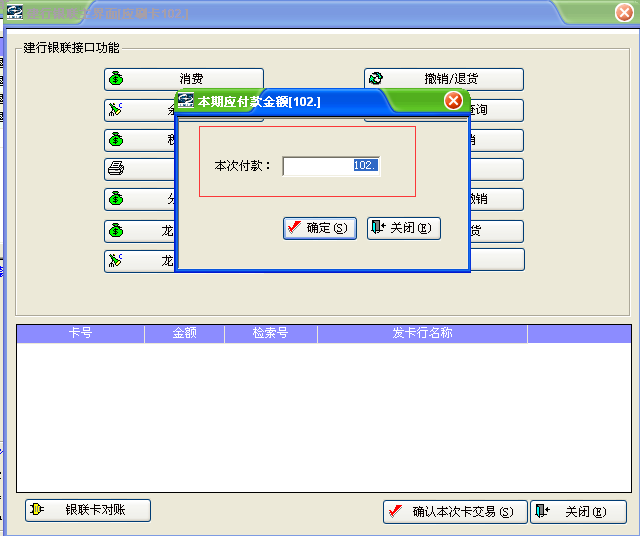
(3)输入金额完成后点击确定按钮,电脑上出现“交易进行中,等待密码键盘处理…”界面。如下图所示: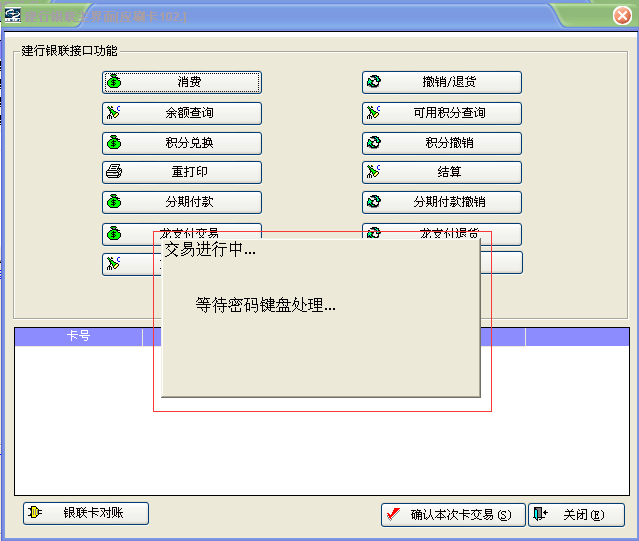
此时建行MIS机提示“请刷卡,挥卡”的语音等待命令,完成刷卡动作后,MIS机语音提示“请输入密码”的等待命令。顾客需要在MIS机上输入六位银行卡密码,输入完成点击MIS机上的确定按钮,此时MIS机语音提示“交易成功,请签名”的等待命令。顾客可在MIS机上手动签名,点击MIS的确定按钮。完成支付的操作后电脑出现卡号、流水号、’检索号等的流水信息,确认无误后点击“确定本次卡交易”的按钮。如下图所示: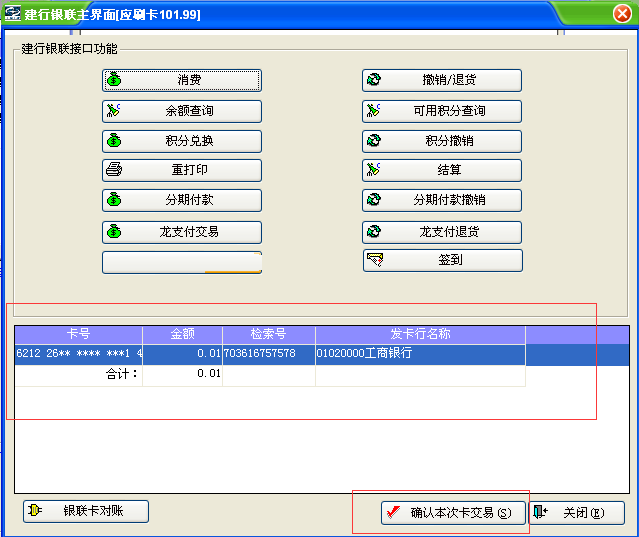
(4)点击确定本卡交易后出现确定收款界面,点击“是”按钮完成消费。如下图所示: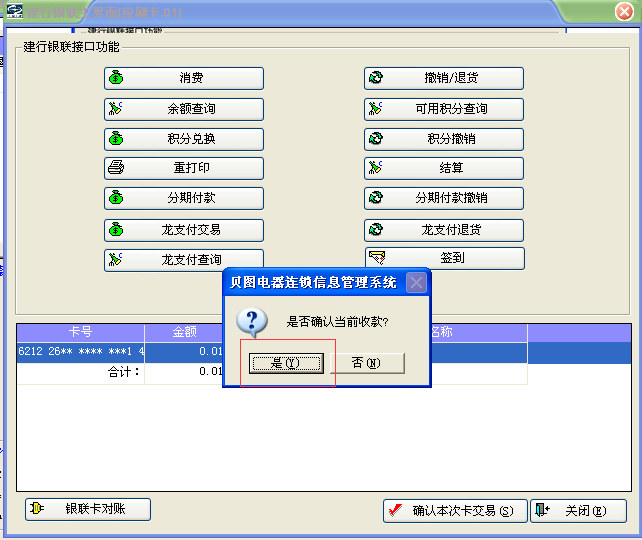
2、撤销/退货
步骤:(1)点击消费/退货按钮,如下图所示: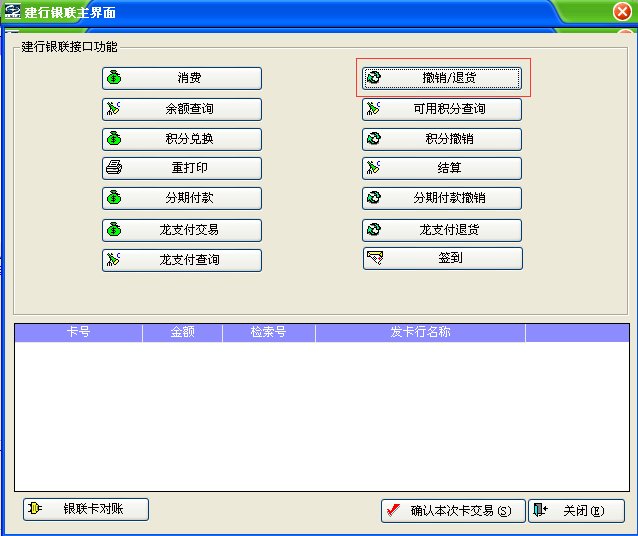
(2)进入到撤销/退货界面,在“输入检索参考号”的输入框内输入需要撤销的交易的12位的检索参考号。如下图所示: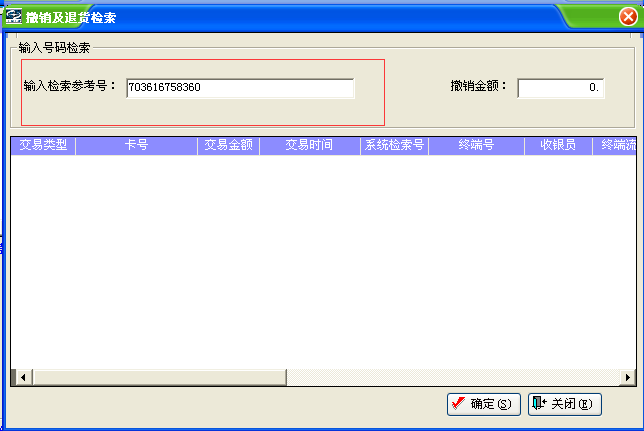
(3) 输入检索参考号后,在键盘上点击回车键(Enter),出现检索参考号所对应的消费流水信息,点击确定按钮,如图所示: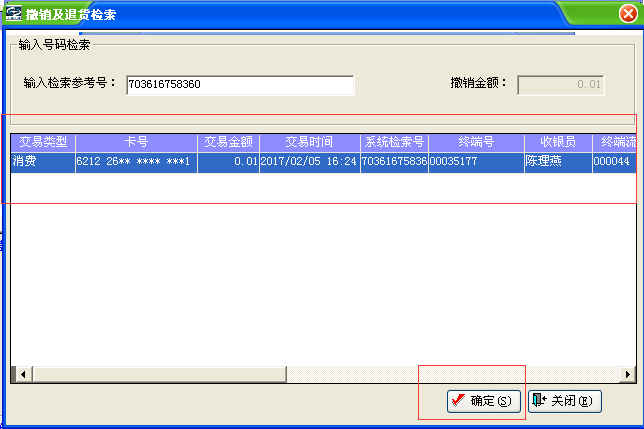
(4)点击确定按钮后,出现“撤销交易,请确定”的提示框,点击“是”按钮。如下图所示: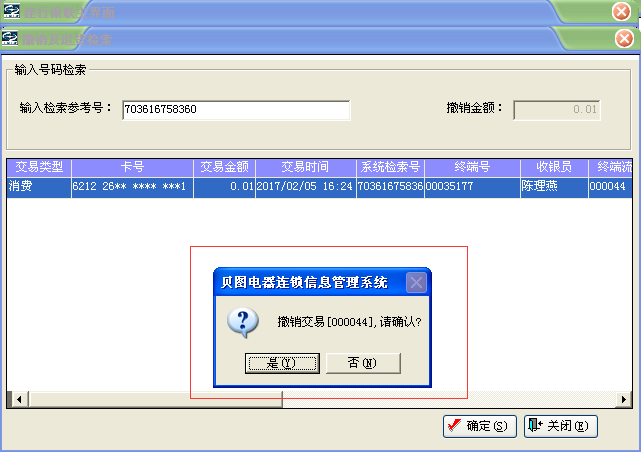
(5)点击“是”按钮后,电脑上出现“交易进行中,等待密码键盘处理”的界面,如下图所示: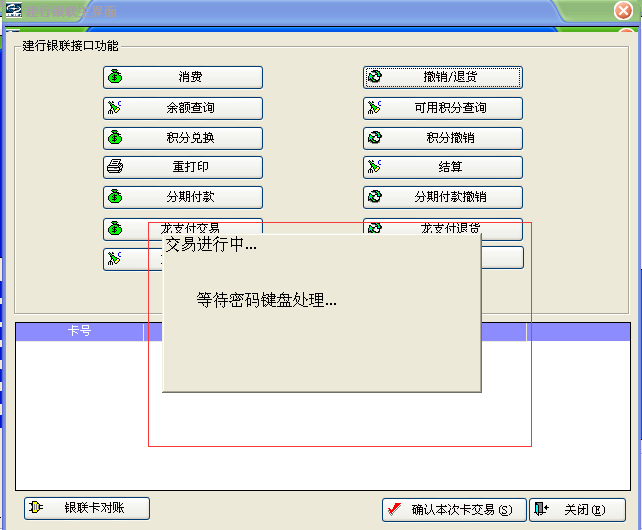
此时,建行MIS机上会发出“嘟”一声响,提示收银员在MIS机上操作。MIS机上出现的原交易号,凭证号,参考号,消费金额,确认无误后点击MIS机的确定按钮;再进行确定原交易,授权码,银行卡号无误后点击MIS机的确定按钮。收银员点击两次确定后,MIS机语音提示“请刷卡,挥卡”的等待命令,此时需要顾客将对应银行卡在MIS机上刷卡或者挥卡,完成后MIS机会进行语音提示“交易成功,请签名”的等待命令,此时顾客在MIS机上完成签名点击确定按钮完成操作。
完成操作后,贝图系统上出现撤销的流水信息,点击“确定本次卡交易”按钮完成撤销/退货。如下图所示: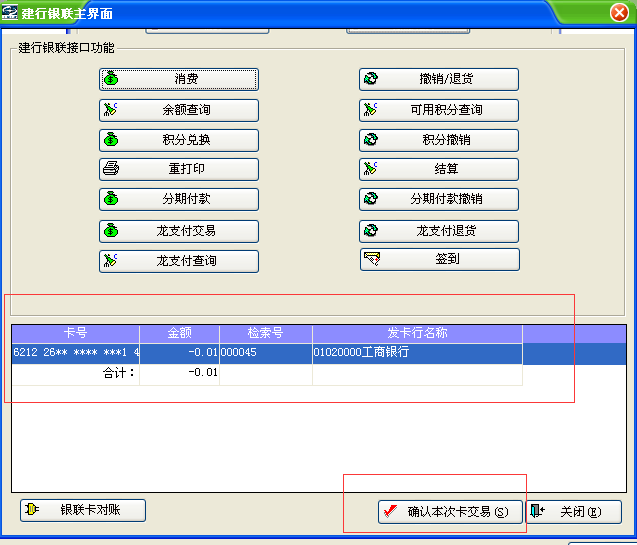
(3)余额查询
步骤:(1) 点击余额查询按钮,如下图所示: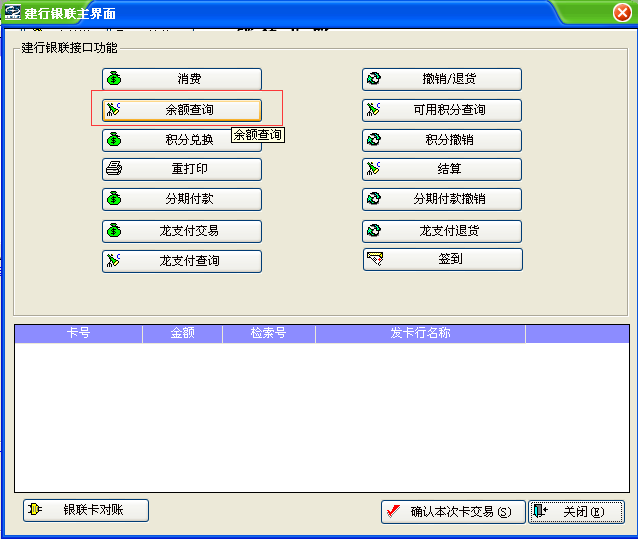
(2)点击余额查询按钮后,出现“交易进行中,等待密码键盘处理”界面,如下图所示: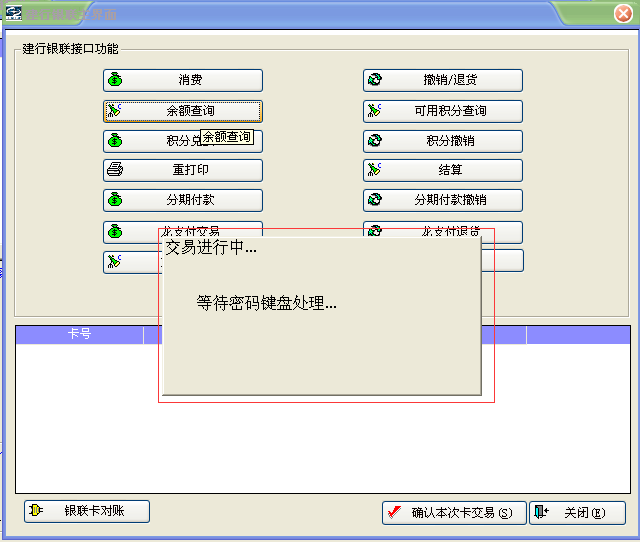
此时,MIS机语音提示“请刷卡,挥卡”的等待命令。顾客在MIS机上刷卡或者挥卡操作后,MIS机语音提示“请输入密码”的等待命令,顾客在MIS机上输入六位数银行卡密码,点击确定按钮,在MIS机上则显示,银行卡的余额信息。
4、龙支付交易
步骤:(1) 点击龙支付交易按钮。如下图所示: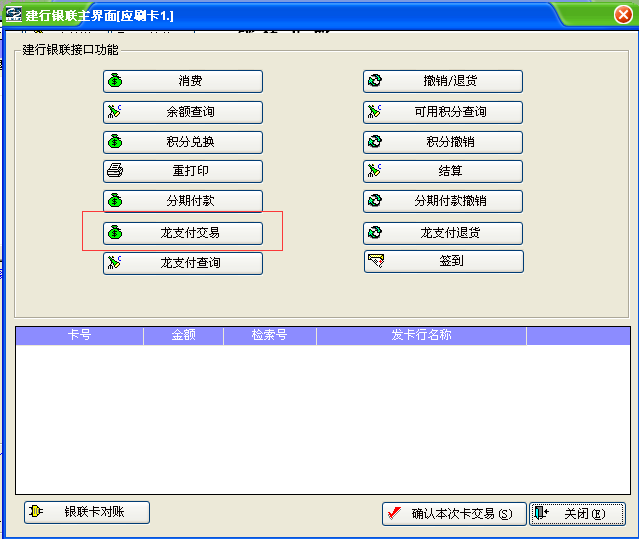
(2)在本次付款的输入框内输入消费金额,点击确定按钮。如下图所示:
(3) 点击确定按钮后,出现“输入或扫描二维码”的输入框界面。如下图所示: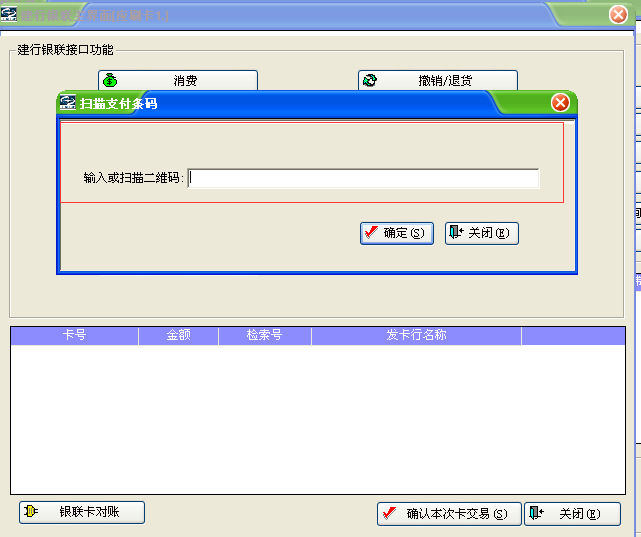
(4) 此时需要顾客打开手机上中国建设银行APP的龙支付功能,打开付款码,如下图所示:
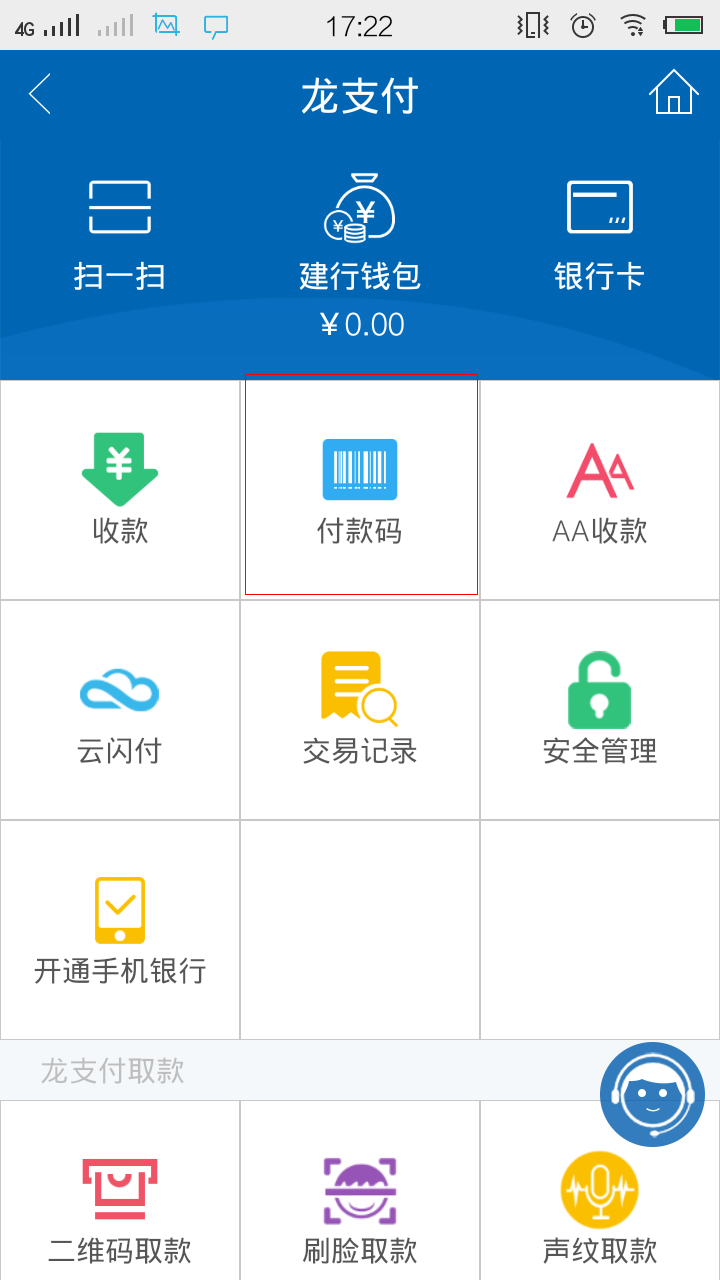
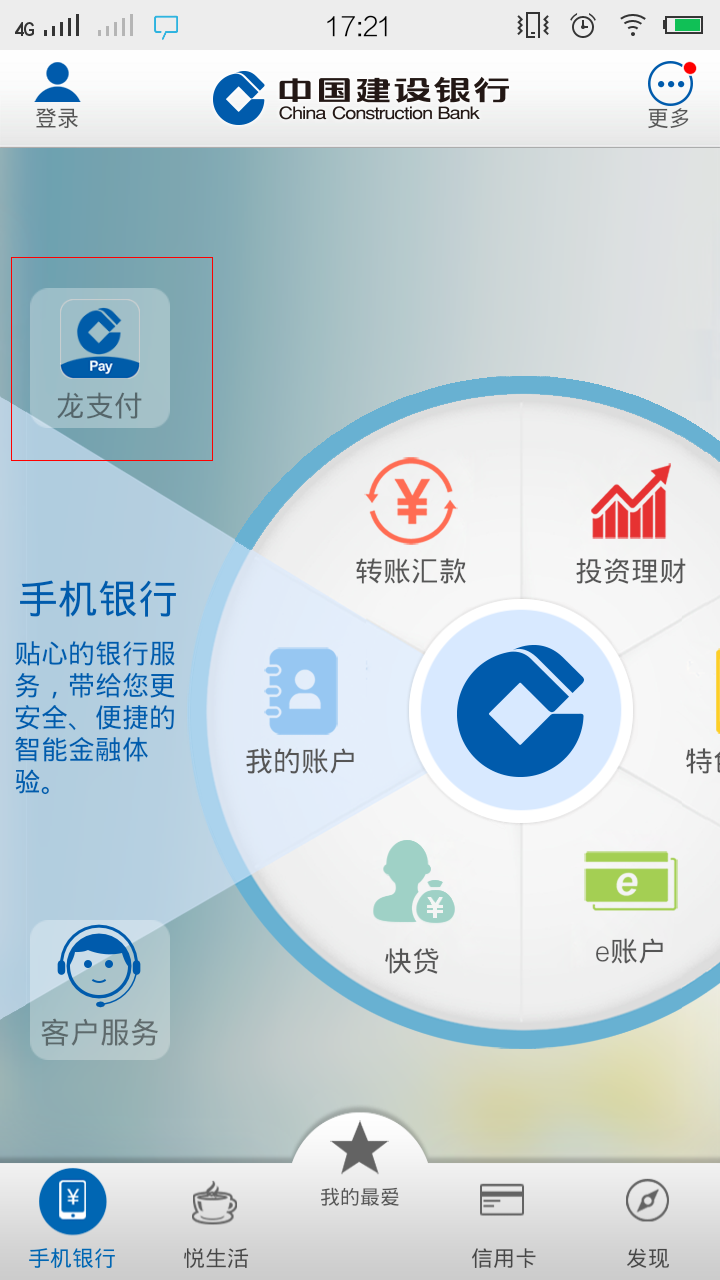
输入六位数的支付密码,点击完成按钮进入到付款码界面,如下图所示: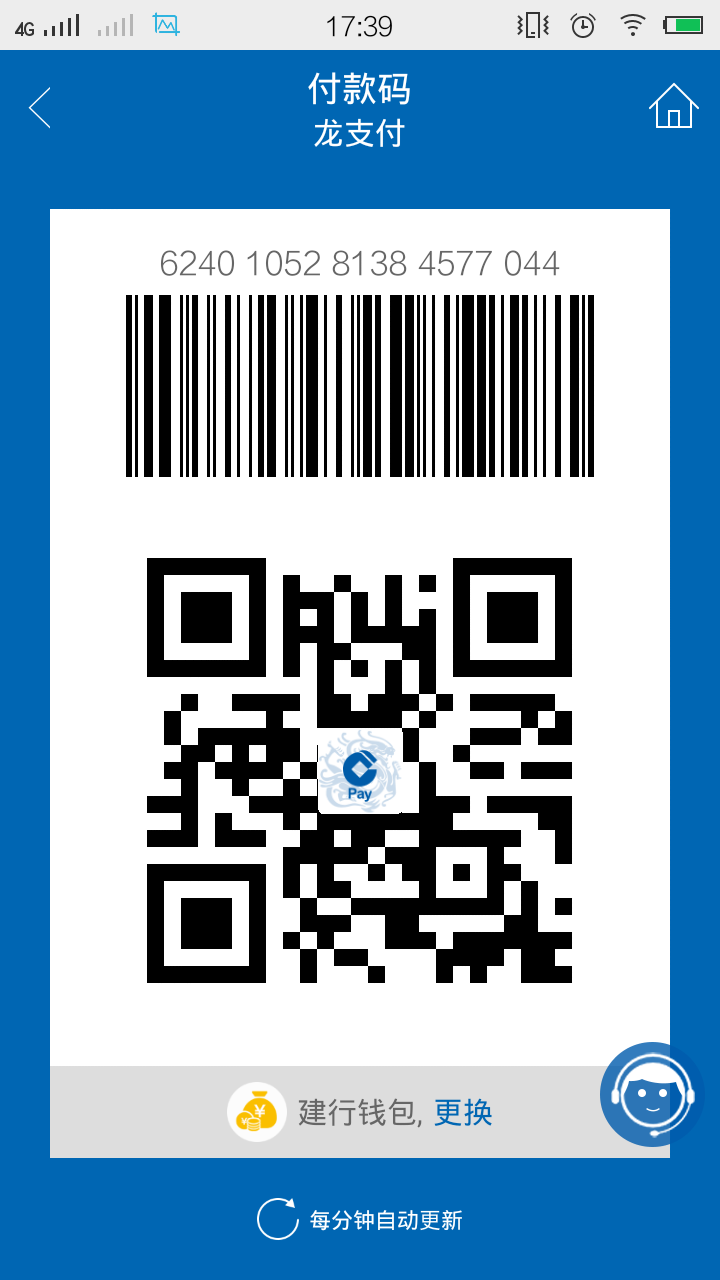
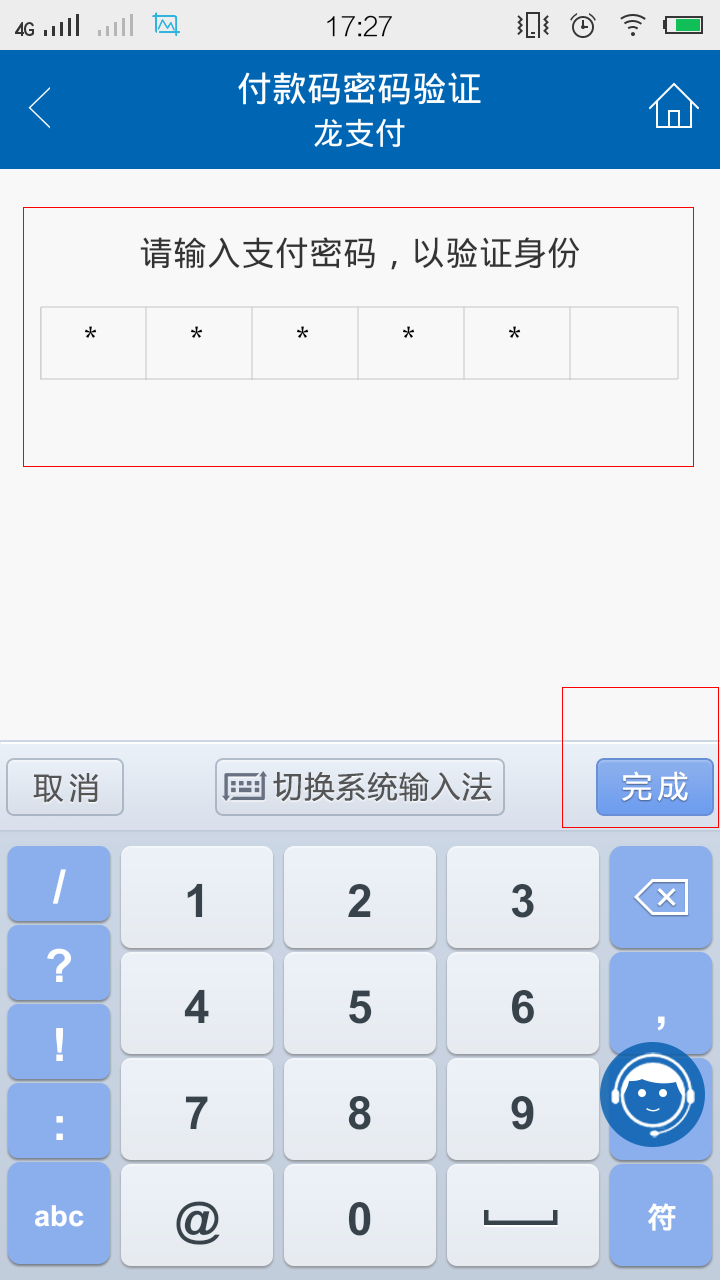
(5) 鼠标移到输入或扫二维码框内,扫手机上的付款二维码。如下图所示
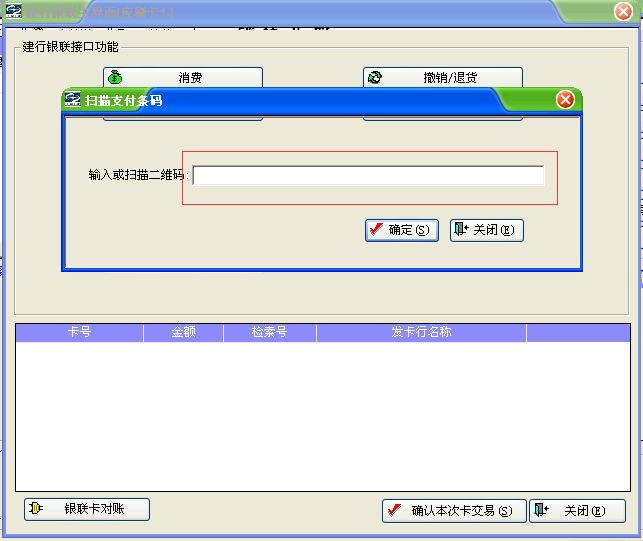
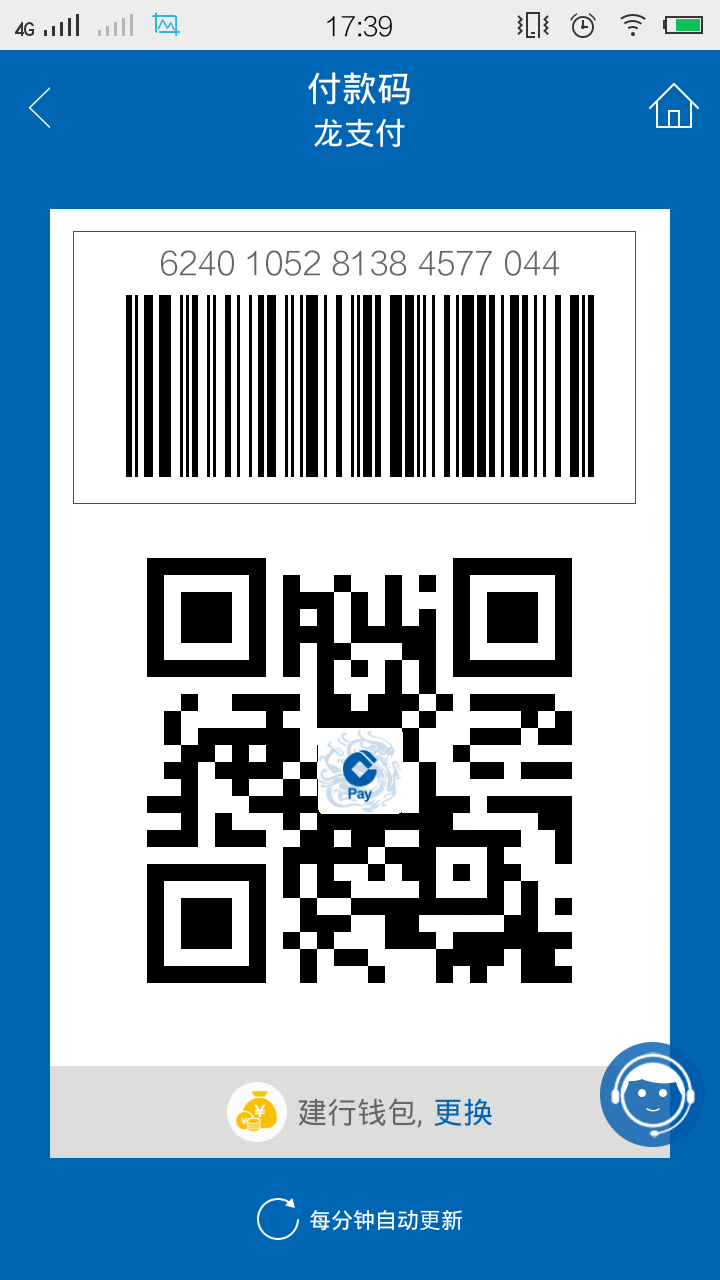
(6)扫完二维码后出现交易进行中,与银行通讯界面。如下图所示: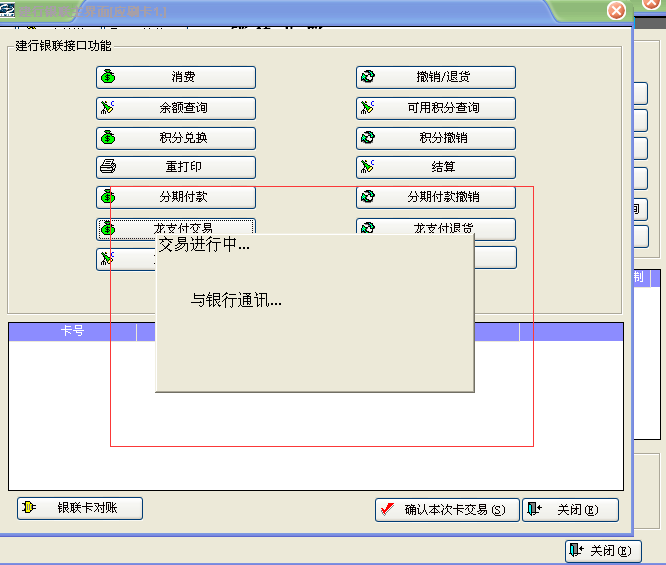
此时MIS机上语音提示,交易成功。
在贝图系统上出现交易流水信息,点击“确认本次卡交易”按钮完成消费。如下图所示: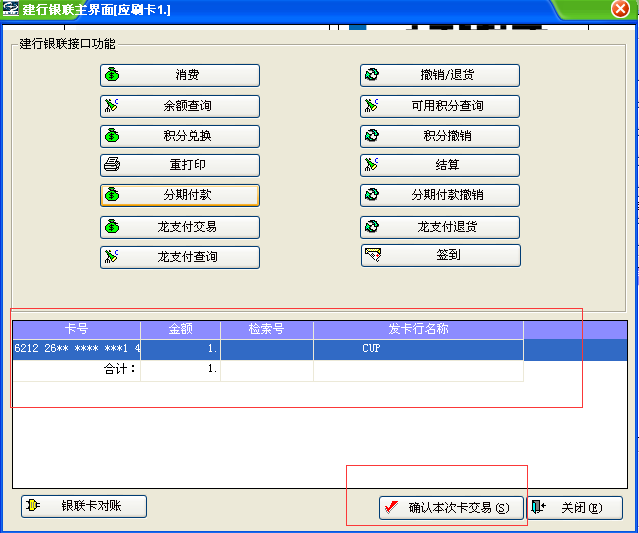
5、龙交易退货
步骤:(1)点击龙交易退货按钮。如下图所示: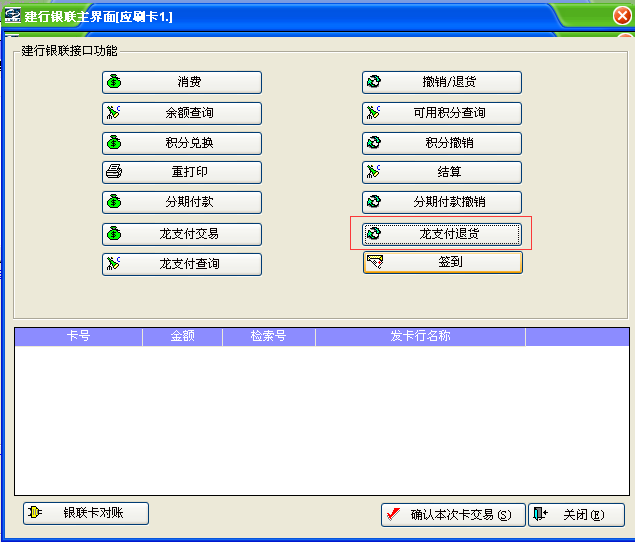
(2)出现输入或扫描退货单界面。如下图所示: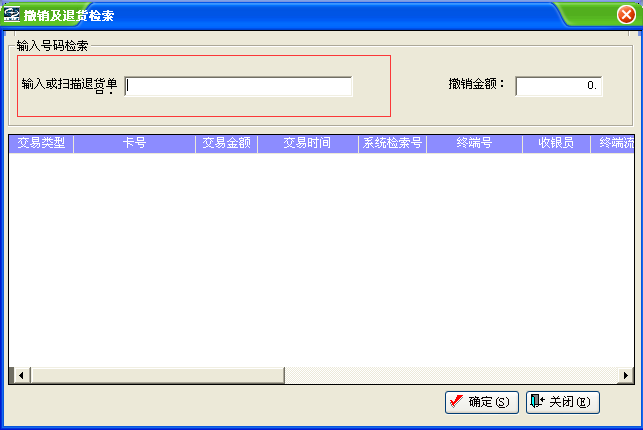
(3)此时需要顾客打开手机上的龙支付,交易记录,具体的交易记录,交易记录的二维码。如下图所示:
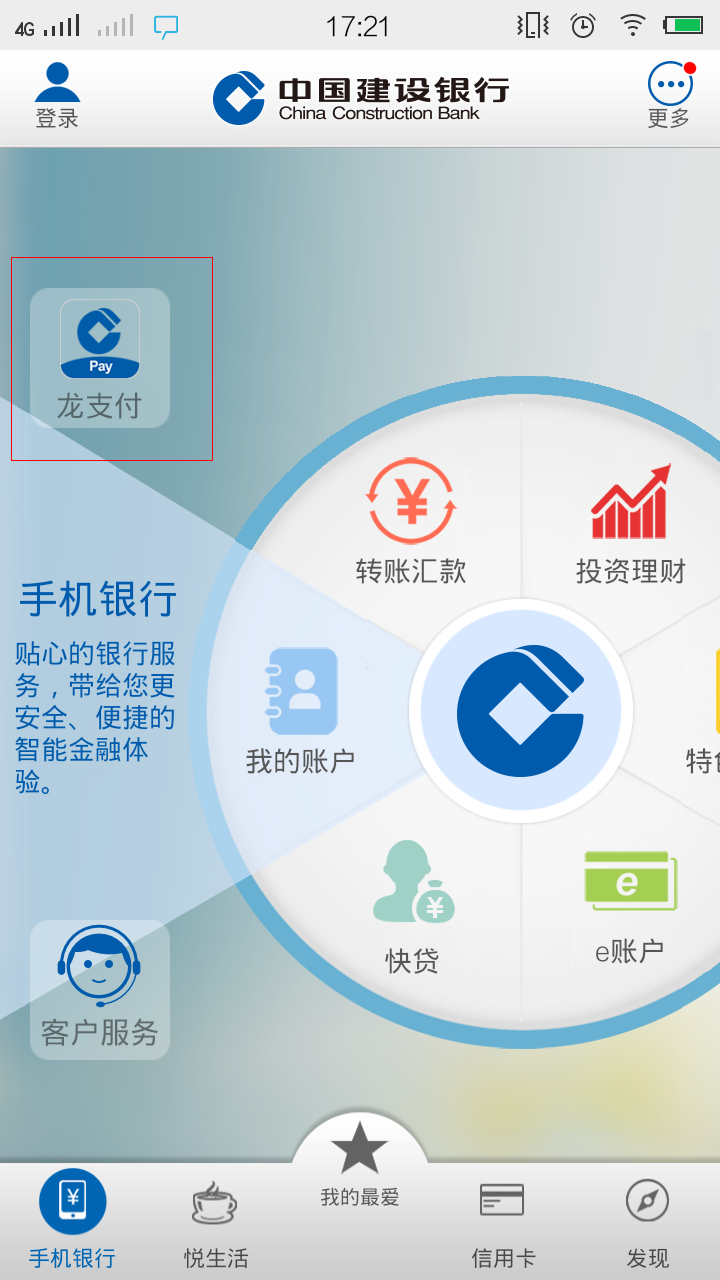
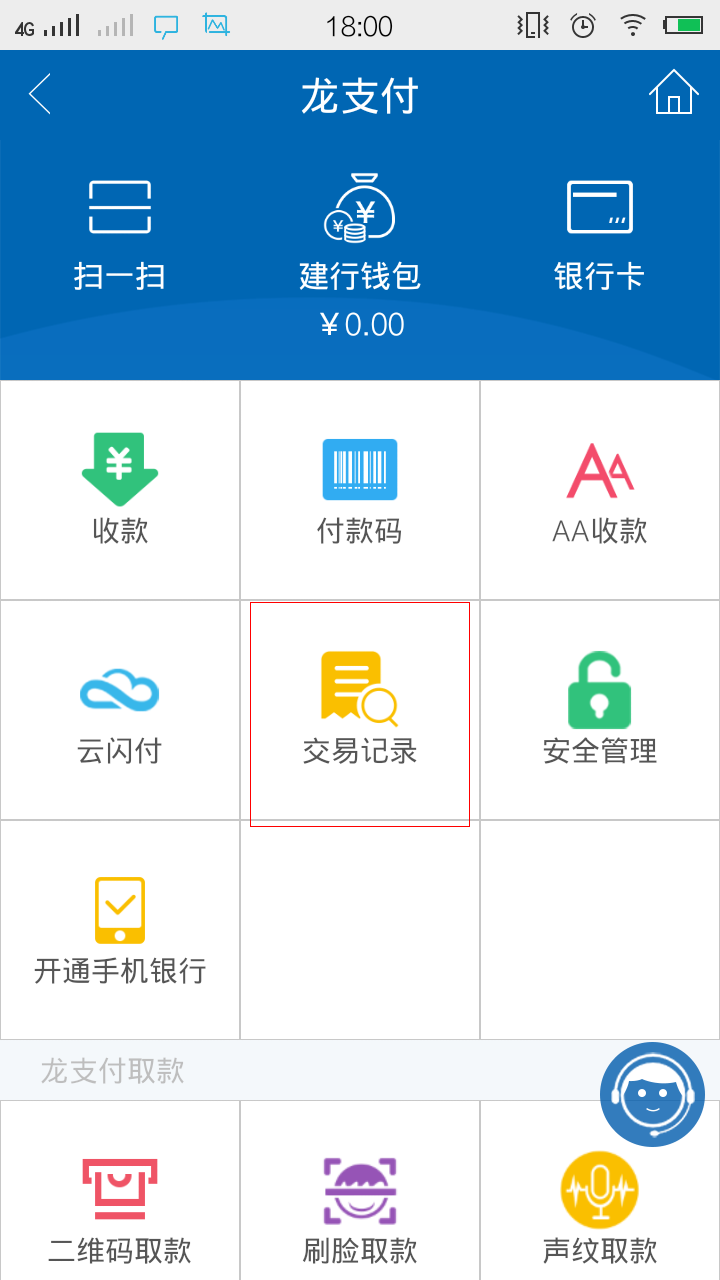
<br />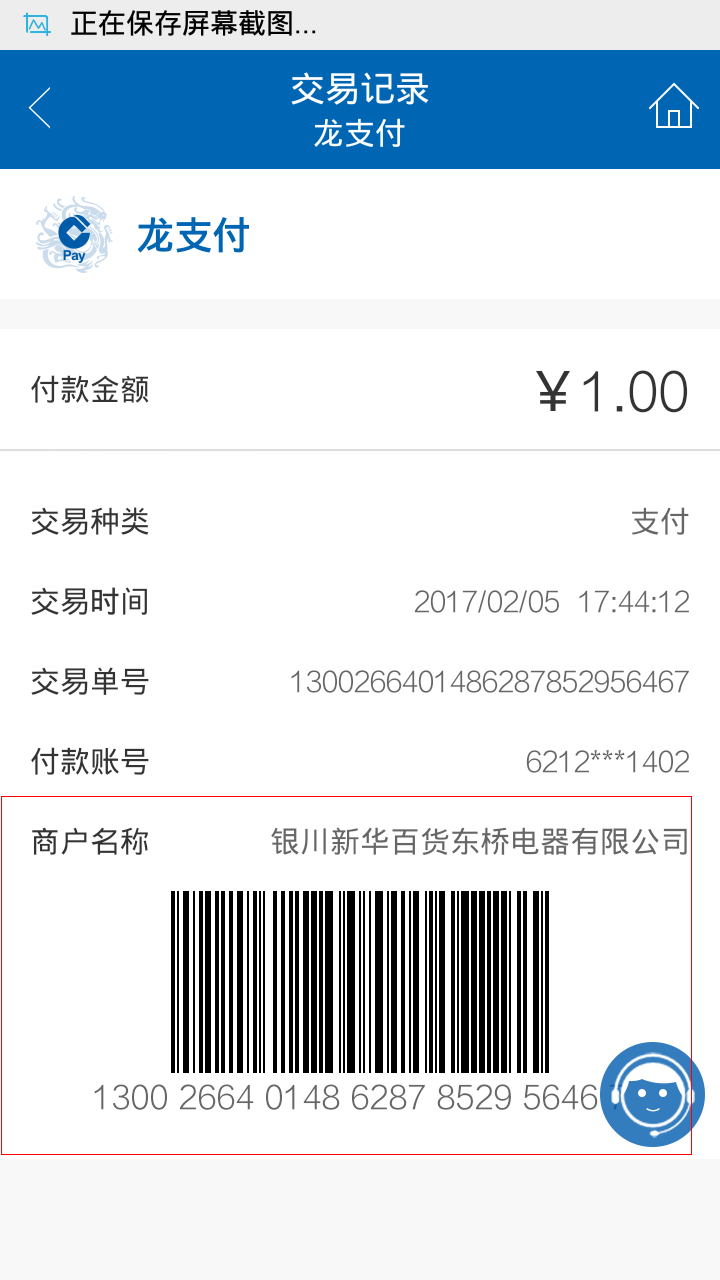<br />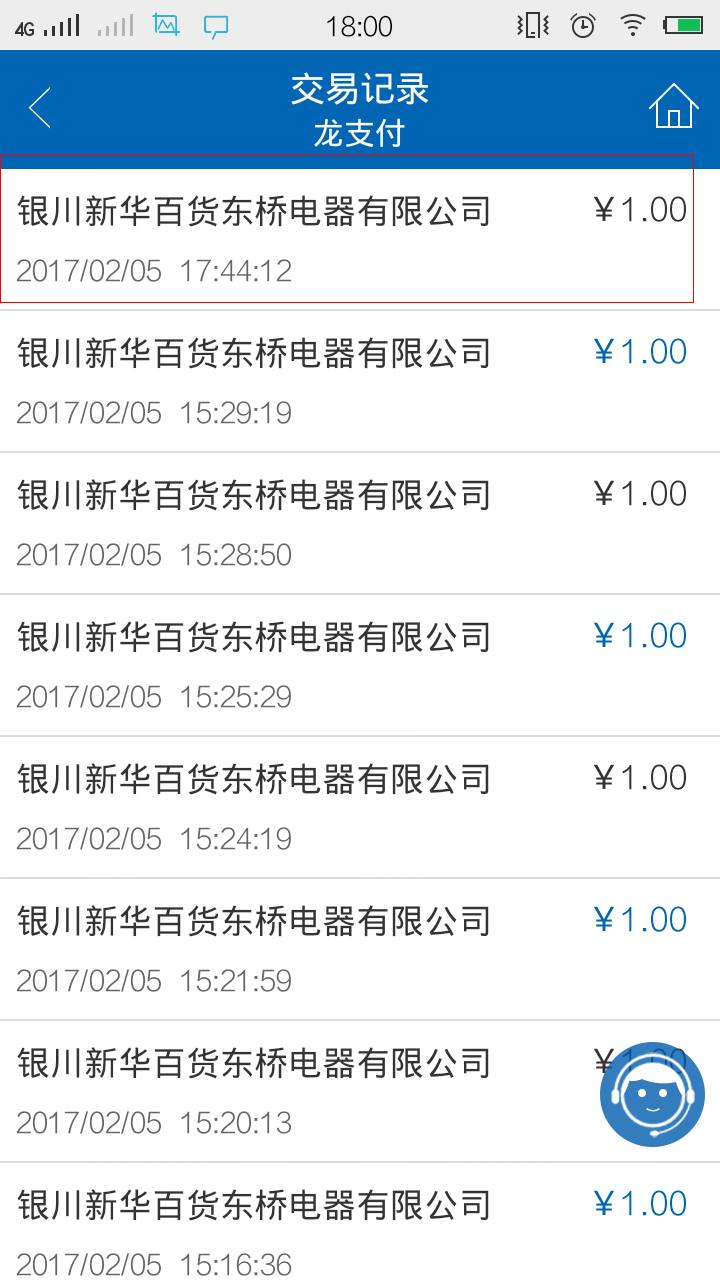
(4)鼠标光标移到输入或扫描退货单的扫描狂内,扫描下图中的二维码,如扫描不成功请手动输入条码,如下图所示:
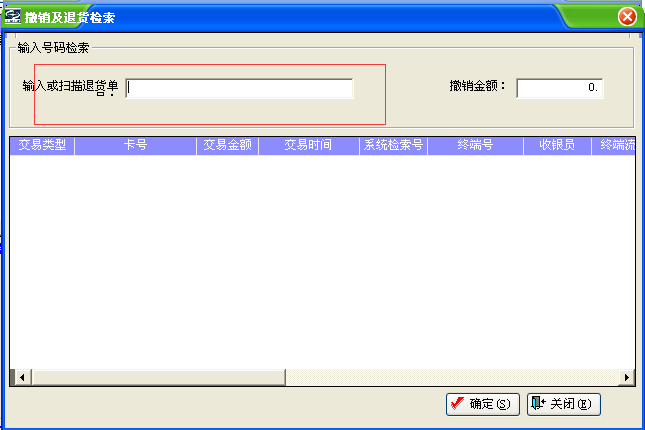
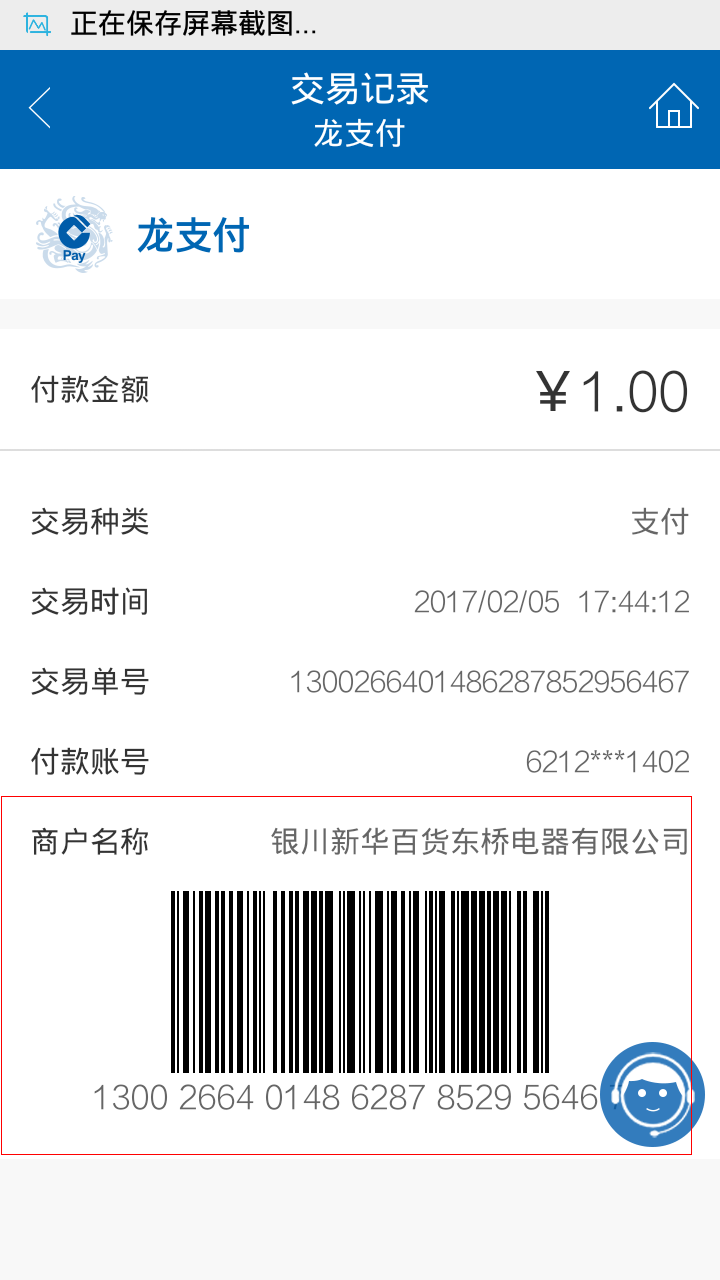
(5) 扫码完成后,点击确定按钮,所下图所示: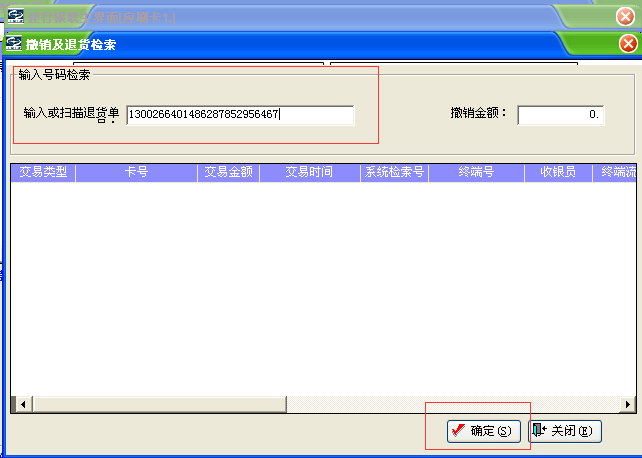
此时MIS机会语音提示“交易成功”
贝图系统上显示龙支付退货的流水信息,点击确定本次卡交易按钮,完成龙支付退货。如下图所示: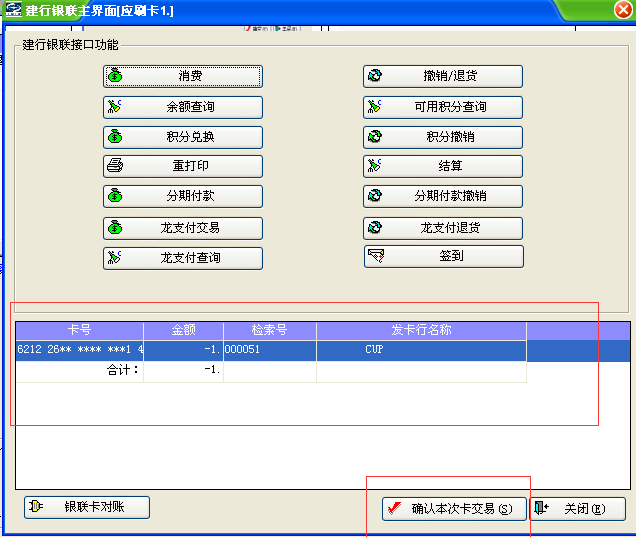
6、建行银联支付交易对账
建行银联刷卡对账信息查询报表与工行银联对账查询报表为相同报表,如下图所示